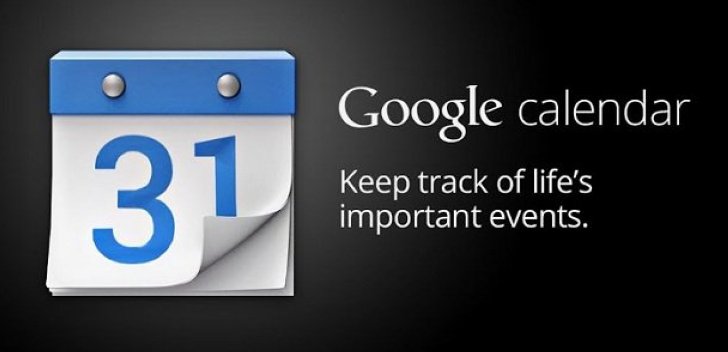
由於 Google 日曆裡提供工作表單的功能,在 Google 日曆的行事曆上會同步顯示所有的待辦事項清單,打開電腦即可掌握當天的工作規畫,而隨著手機的功能愈來愈強大,
Google 日曆 的Android 與 iOS App 裡,也內建「待辦事項提醒」功能,可以當作 To-Do List 任務清單來使用,讓日曆 App 中能同時管理行程與任務,更符合現代人手機不離身的使用情境。

▲1. 不管是 Android 或 iOS 版本,下載並安裝 Google 日曆 App 後,開啟至此頁面,按右下方的紅色「+」圖示。

▲2. 在此畫面出現的三個選項中, 選擇「提醒」項目。

▲3. 接著寫下待辦事項,若是有指定時間,則把「全天」關閉,按下「不重複」。

▲4. 於出現的時鐘裡,設定待辦事項的提醒時間,即可按下「確定」儲存。

▲5. 日後開啟日曆 App,於步驟1的畫面中,會看到待辦的事項,完成的項目可以往左滑一下。

▲6. 此時,已完成的待辦事項上會被畫一條線,並會被移到最上面儲存,也表示已完成。
本文同步刊載於PC home雜誌
歡迎加入PC home雜誌粉絲團!

請注意!留言要自負法律責任,相關案例層出不窮,請慎重發文!